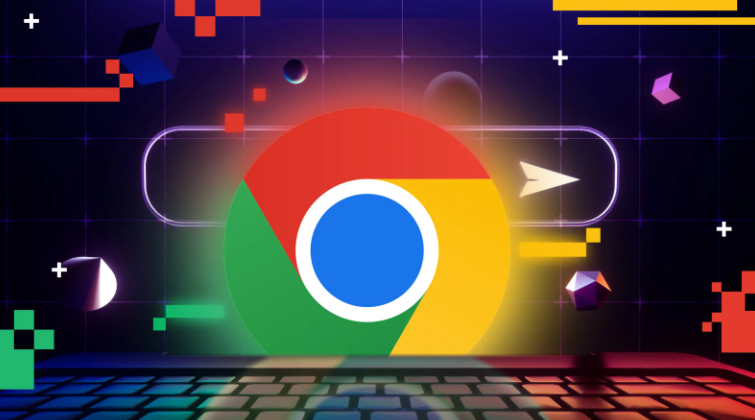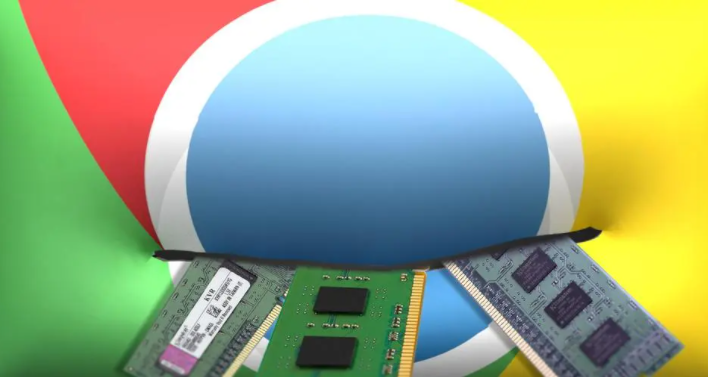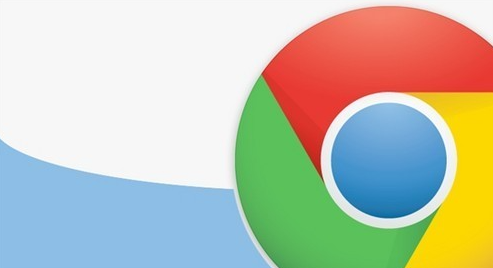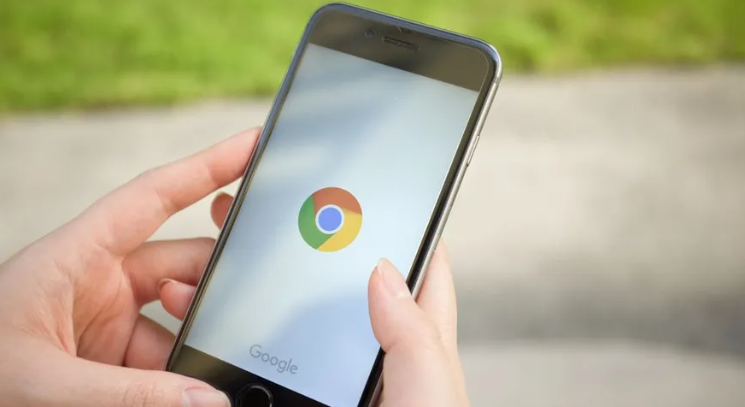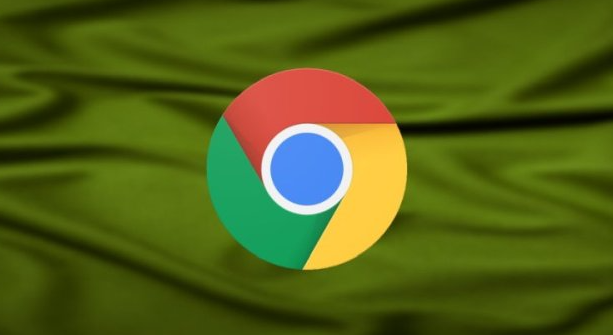教程详情

以下是关于Google Chrome下载安装包Windows系统安装权限设置的教程说明,内容简洁且符合操作逻辑:
1. 管理员权限安装:在Windows系统中,如果安装Chrome浏览器时遇到权限问题,可以尝试以管理员身份运行安装程序。右键点击安装包,选择“以管理员身份运行”。这样可以确保安装过程中有足够的权限来执行所有必要的操作。
2. 设置文件属性:找到下载的Chrome安装包,右键点击它,选择“属性”。在属性窗口中,切换到“安全”选项卡。在这里,可以看到不同的用户组和用户对该文件的权限设置。根据需要调整权限,确保当前用户具有读取和执行该文件的权限。
3. 关闭杀毒软件和防火墙:部分杀毒软件和防火墙可能会误拦截谷歌浏览器的安装程序,导致安装失败。可以尝试暂时关闭杀毒软件和防火墙,然后再次进行安装。安装完成后,记得及时重新开启杀毒软件和防火墙,以确保计算机的安全。
4. 检查硬盘空间:确保硬盘有足够的可用空间来安装谷歌浏览器。如果硬盘空间不足,可能会导致安装失败或安装后无法正常使用。可以删除一些不必要的文件或程序,释放硬盘空间。
5. 使用兼容模式:如果安装程序与当前操作系统版本不兼容,可以尝试使用兼容模式运行安装程序。右键点击安装包,选择“属性”,然后在“兼容性”选项卡中选择合适的操作系统版本。